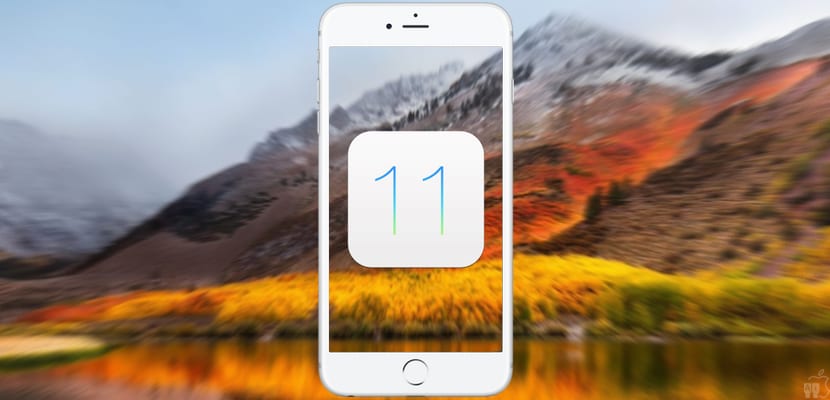
След повече от три дълги месеца чакане, най-накрая следващия вторник, 19 септември, Apple ще пусне официалната версия на iOS 11, новата версия на мобилната си операционна система за iPhone, iPad и iPod touch, която представлява истинска трансформация, с обновения дизайн на приложенията (Messages, App Store, Mail и др.), много по-персонализиран и функционален Център за управление и следователно на разбира се, нови функции за многозадачност на iPad, напълно обновена и полезна докинг станция и приложение Файлове, което накрая ни предоставя истински файлов мениджър за iOS.
С всичко това и много повече, следващия вторник милиони потребители ще бързат да изтеглят и инсталират новата версия на своите устройства. Ако обаче искате да имате възможно най-доброто преживяване, трябва да следвате предварително ритуал. Поради тази причина ще ви разкажем по-долу всичко, което трябва да направите, преди да актуализирате до iOS 11.
Съвместимо ли е устройството ми?
Въпреки че изглежда очевидно, за да актуализираме до iOS 11 преди да трябва проверете дали нашият iPhone, iPad или iPod touch е съвместим или не. За щастие Apple е щедър в това отношение, така че ще можем да актуализираме терминали, които са вече на повече от четири години.
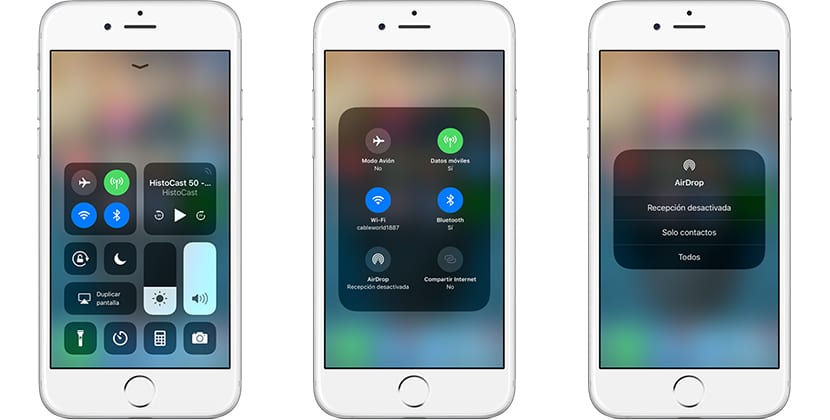
Това е пълен списък на устройства, съвместими с iOS 11:
- iPhone 5S нататък, включително, разбира се, новите iPhone 8, 8 Plus и iPhone X
- iPhone SE
- iPad Mini 2 нататък
- IPad от XNUMX-то поколение
- iPad Air и iPad Air 2
- iPad Pro: всички 9,7, 10,5 и 12,9-инчови модели
- 6-то поколение под докосване
Актуализирайте приложенията и почистете
С течение на времето натрупваме голям брой приложения, които накрая в крайна сметка не използваме и сме забравени, съхранявани в папка, преместени в онзи «чекмедже за бедствия», който е последният екран ... Вероятно имаме и голям брой на снимки и видеоклипове, които заемат място на устройството и които изобщо не искаме, особено тези, които ни се изпращат от WhatsApp, предполагайки, че ще ни харесат.
И ако използвате услуги като DropBox и други подобни, вероятно сте изтеглили файлове на вашия iPhone или iPad, които вече не е необходимо да имате локално. Всичко това заема ценно пространство, което ще трябва да актуализирате до iOS 11 или което можете да отделите за по-добри неща. Също така изтриването на всички тези неща ще бъде много полезно за следващото нещо, което трябва да направите, преди да актуализирате до iOS 11.
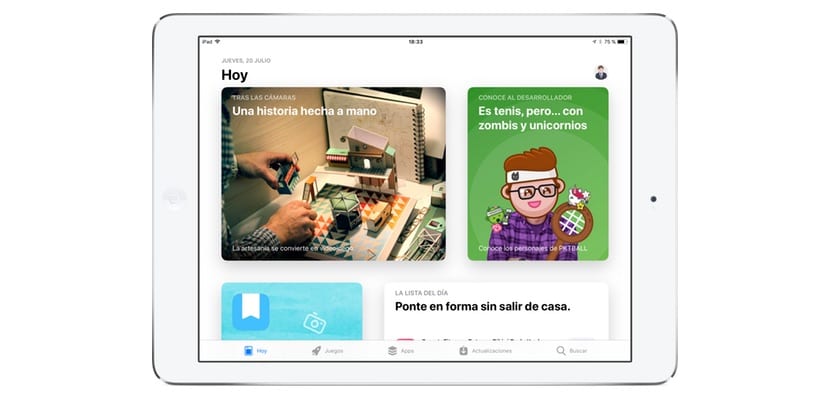
По този начин:
- Изтрийте всичко, от което не се нуждаете, от вашия iPhone или iPad или не искате, от остарели приложения до снимки, видеоклипове и т.н.
- И тъй като сте, не забравяйте да актуализирате всичките си приложения до последната му версия. За да направите това, просто отворете App Store, кликнете върху раздела „Актуализации“ и актуализирайте очакваното актуализиране.
Направете резервно копие
По този начин стигаме до най-важната стъпка от всички, защото сега имате готово вашето устройство архивирайте съдържанието, данните и настройките си. Наистина е много трудно да възникне грешка по време на процеса на актуализиране, но не е невъзможно, така че ако не искате да рискувате да загубите контакти, снимки, видеоклипове, файлове или нещо друго, от Actualidad iPhone Горещо ви съветваме да направите резервно копие.
Можем да направим резервно копие, като следваме няколко метода или системи, но днес ще препоръчаме приложението AnyTrans, достъпен на няколко езика, включително испански, което значително улеснява нещата и показва, че те се грижат и за испаноезичните потребители.

AnyTrans е приложение за прехвърляне на файлове, с което можете направете резервно копие на данните на вашия iPhone или iPad на вашия Mac или PC, в iCloud, в iTunes ... И можете също да го направите по много бърз, прост и ефективен начин, тъй като както виждате в горното улавяне, той представлява a внимателно проектиран интерфейс и много интуитивно управление.
Архивирането на вашето устройство е толкова просто, че можете да го направите само в две стъпки:
- Натиснете бутона "Backup Manager"
- Щракнете върху съобщението, за да направите резервното копие
Можете също да направите резервно копие на вашия компютър чрез:
- В „Диспечер на устройства“
- Натиснете „Съдържание към Mac / Pc“
- Изберете тип данни
- Натиснете следващия бутон, за да направите резервното копие
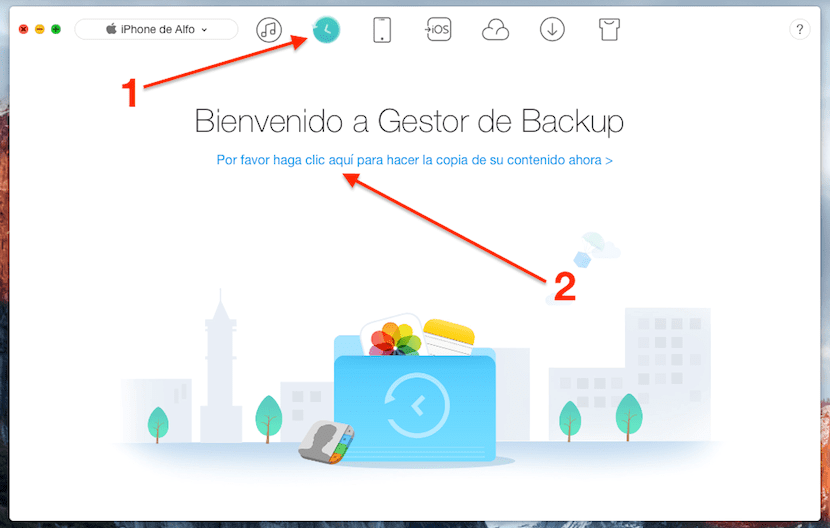
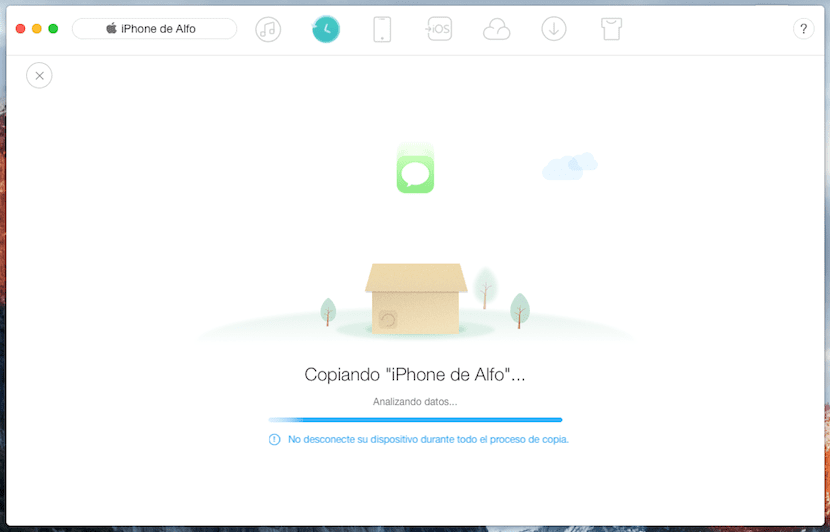
Във AnyTrans можете свържете множество устройства едновременно и директно прехвърляйте вашите контакти, мултимедийно съдържание, плейлисти, съобщения, бележки, календари, отметки в Safari и по-директно на вашия компютър, в iTunes или дори в iCloud по напълно сигурен начин. AnyTrans използва същата технология за криптиране като Apple. По този начин вие гарантирате, че имате пълно архивиране на цялата лична информация.
Също така AnyTrans ви дава абсолютен контрол върху това, което искате да възстановите Е, можете също да получите достъп до тези резервни копия в iCloud и iTunes, за да видите и възстановите само това, от което се нуждаете, като конкретна снимка от последната ви ваканция или избран документ.
Но истината е, че това приложение предлага много други функции като клонирайте устройство, мигрирайте от Android към iOS по-лесно, синхронизирайте множество iCloud акаунти и повече, освен че служи като резервно копие за вашия iPhone или iPad преди актуализиране до iOS 11 или в случай на кражба или загуба, затова ви препоръчваме да го проучите, като изтеглите най-новата версия на AnyTrans тук.
След като архивът е готов, вече можете да актуализирате до iOS 11 безопасно, или чрез OTA, или от iTunes. Ако не искате да влачите възможни грешки, най-добре е да направите чисто възстановяване.

Или най-простото, отидете на настройки, общи, актуализация и актуализация на софтуера.
Това се нарича "Актуализиране", тук говорим за "преди актуализиране". Ако това…. Ние не сме там, където сме хахаха. Всичко най-хубаво!
Публикация, спонсорирана от Anytrans ...
Не би навредило да включите „РЕКЛАМА“ в заглавката ...
Добро съобщение, много добре възпитано да се актуализира до iOs11 за кастиране на програмата! Усеща се същото ... и то много.
Както ни хвърлихте съобщението за смяната, хахахаха.
Наистина ли си мислихте, че няма да го осъзнаем?
Ха ха ха ха ха ха
Много малко финес. Погълнах го чак до популяризирането на шоуто.
Статията може да се нарече „Спонсорира ни AnyTrans“
Око! Трябва да направите резервно копие преди актуализацията! Загубих всичките си неща след iOS 10 миналата година, това показва, а ...
Златният Master ще бъде и последният iOS?
Все още не получавам актуализацията и тя трябва да напусне Имам iPad 3 mini
Все още не ми се струва да се актуализира, имам инсталиран ios 11 GM, ще се получи същото за инсталиране на финалната версия, нали?